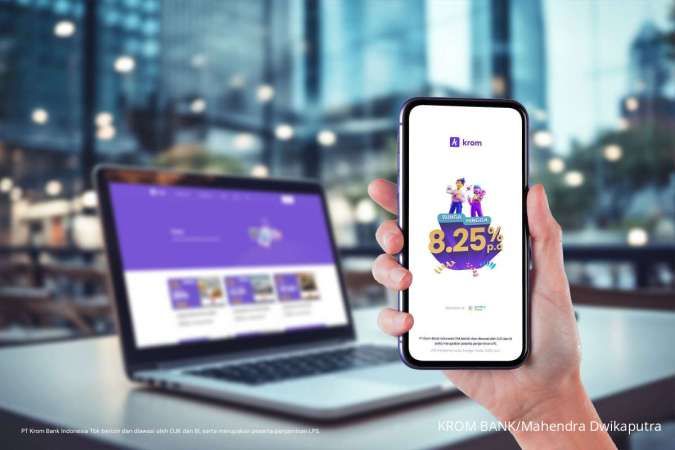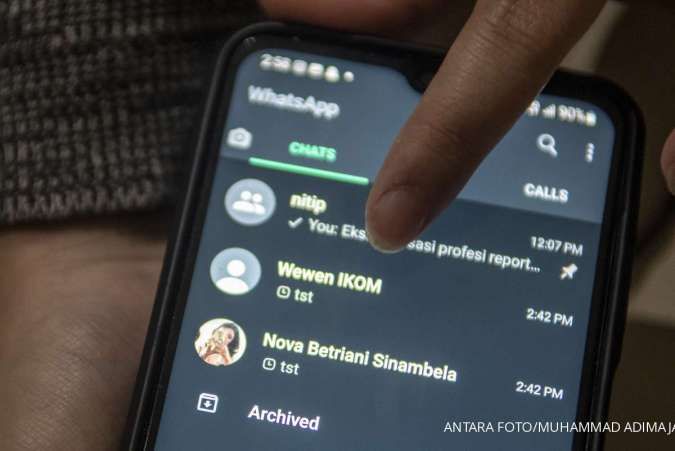KONTAN.CO.ID - JAKARTA. Cara mudah untuk mengamankan WhatsApp Web dan Desktop. WhatsApp menyediakan fitur kunci layar yang memungkinkan pengguna melindungi percakapan mereka dengan kata sandi, yang sangat berguna untuk menjaga privasi agar tidak diakses oleh orang lain. Selain fitur kunci layar, ada langkah tambahan yang dapat diambil untuk meningkatkan keamanan WhatsApp Web. Pastikan selalu untuk keluar dari WhatsApp Web setelah selesai digunakan, terutama saat menggunakan komputer bersama, agar percakapan Anda tidak diakses tanpa izin.
Cara mengamankan WhatsApp Web
1. Amankan WhatsApp Desktop dengan Kata Sandi
Bagi pengguna aplikasi WhatsApp yang terinstal di laptop bisa menggunakan fitur ini. Untuk mengaktifkan kunci layar di WhatsApp Web Anda bisa memilih opsi Log Out.- Untuk mengaktifkan kunci layar di WhatsApp Web Anda bisa memilih opsi Log Out.
- Pilih Opsi App Lock.
- Klik kotak di sebelah "Kunci Layar,"
- Masukkan kata sandi yang diinginkan, konfirmasikan dengan memasukkannya lagi, lalu klik "OK."
- Anda perlu membuat kata sandi dengan panjang minimal enam karakter dan hanya terdiri dari huruf, angka, dan tanda baca umum.
- Pilih jangka waktu (satu menit, 15 menit, atau satu jam) untuk aktivasi otomatis kunci layar jika tidak ada aktivitas.
- Durasi ini sesuai dengan waktu WhatsApp Web tetap terbuka di tab browser tanpa interaksi pengguna.
- Apabila Anda menutup WhatsApp Web, kunci akan diterapkan secara instan. Anda juga memiliki opsi untuk mengunci WhatsApp Web secara manual.
- Untuk mengaktifkan kunci secara manual, klik pada tiga titik vertikal di pojok kanan atas daftar chat Anda dan pilih "Kunci Layar."
- Dengan kunci layar diaktifkan, percakapan Anda sekarang aman. Lihat lebih banyak cara untuk memperkuat keamanan akun WhatsApp.
2. Amankan WhatsApp Web di Google Chrome
- Buka Google Chrome.
- Kunjungi link Privacy Extension For WhatsApp Web dari toko Chrome.
- Klik Tambahkan ke Chrome
- Ikuti petunjuk yang muncul di layar hingga Privacy Extension For WhatsApp Web ini berhasil ditambahkan
- Tunggu muncul ikon mata berwarna hijau dengan garis miring.
- Klik ikon mata untuk mengatur bagian mana saja yang ingin di-blur
- Anda bisa memilih pesan yang ada di chat, media preview, gallery, profile pictures, hingga grup/user name.
- Kemudian, untuk mengaktifkan tampilan WhatsApp Web yang blur, geser Toggle sampai aktif berwarna hijau.